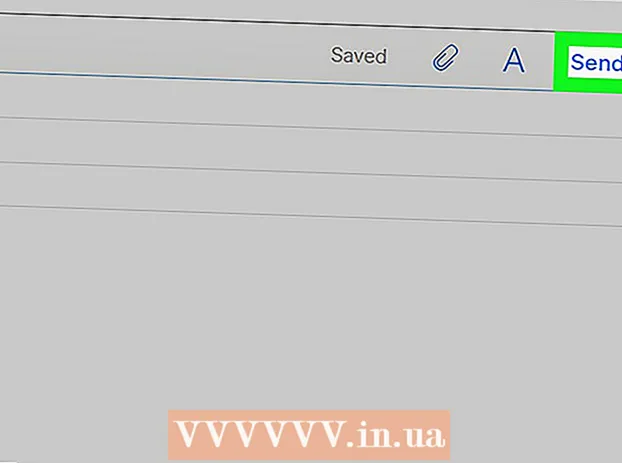Автор:
Carl Weaver
Жаратылган Күнү:
2 Февраль 2021
Жаңыртуу Күнү:
1 Июль 2024

Мазмун
- Кадамдар
- Метод 1 5: Интернетке туташууңузду кантип текшерсе болот
- Метод 2 5: Чуркап жүргөн оюндарды же тиркемелерди жабыңыз
- 5 -метод 3: Xboxту кантип өчүрүп күйгүзүү керек
- 5 -метод 4: Жүктөөнү кантип кайра баштоо керек
- Метод 5 5: зымдуу тармак туташуусун кантип колдонуу керек
Бул макалада биз Xbox Oneда жүктөө ылдамдыгын кантип жогорулатуу керектигин көрсөтөбүз. Көпчүлүк учурларда, бул ылдамдык интернет байланышыңыздын сапатына жараша болот, бирок көйгөйлөрдү оңдоонун жана жүктөө ылдамдыгын жогорулатуунун жолдору бар. Биринчиден, сиз интернет туташууңузду текшеришиңиз керек, андан кийин башка оюндарды же тиркемелерди жабыңыз, жай же тыгылып калган жүктөмөнү кайра жүктөңүз, консолун өзү өчүрүңүз же Ethernet кабели аркылуу интернетке туташыңыз.
Кадамдар
Метод 1 5: Интернетке туташууңузду кантип текшерсе болот
 1 Үй экранынан тандаңыз Менин оюндарым жана колдонмолорум. Сиз бул параметрди Xbox башкы экранынын оң панелинен таба аласыз.
1 Үй экранынан тандаңыз Менин оюндарым жана колдонмолорум. Сиз бул параметрди Xbox башкы экранынын оң панелинен таба аласыз. - Көрсөтүлгөн опцияга өтүү үчүн контроллердин оң жагындагы аналогдук джойстикти колдонуңуз, андан кийин опцияны тандоо үчүн контроллердеги А баскычын басыңыз.
 2 Тандаңыз Бурул. Экранда жүктөлүп алынган бардык оюндардын жана тиркемелердин тизмеси пайда болот.
2 Тандаңыз Бурул. Экранда жүктөлүп алынган бардык оюндардын жана тиркемелердин тизмеси пайда болот. 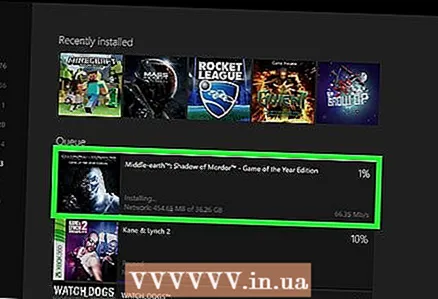 3 Активдүү жүктөөнү тандаңыз. Прогресс тилкеси экранда пайда болот.
3 Активдүү жүктөөнү тандаңыз. Прогресс тилкеси экранда пайда болот.  4 Click ☰ контроллерде. Бул Меню баскычы контроллердин борборунда.
4 Click ☰ контроллерде. Бул Меню баскычы контроллердин борборунда.  5 Тандаңыз Паузажүктөөнү токтотуу үчүн. Бул кадамды тизмедеги ар бир активдүү жүктөө үчүн кайталаңыз.
5 Тандаңыз Паузажүктөөнү токтотуу үчүн. Бул кадамды тизмедеги ар бир активдүү жүктөө үчүн кайталаңыз. - Интернет туташууңузду текшергенде, Менин Оюндарым жана Колдонмолор экранына өтүп, Кезекти тандаңыз, бардык тындырылган жүктөөлөрдү тандаңыз, Меню баскычын басыңыз жана Улантууну тандаңыз.
 6 Click Xbox контроллерде. Бул Xbox логотип баскычы контроллердин борборунда жайгашкан. Меню ачылат.
6 Click Xbox контроллерде. Бул Xbox логотип баскычы контроллердин борборунда жайгашкан. Меню ачылат.  7 Тандаңыз
7 Тандаңыз  . Бул сөлөкөт сол панелде.
. Бул сөлөкөт сол панелде. - Көрсөтүлгөн сөлөкөткө өтүү үчүн контроллердеги аналогдук таякты солго кыйшайтыңыз, андан кийин сөлөкөттү тандоо үчүн контроллердеги А баскычын басыңыз.
 8 Тандаңыз Бардык жөндөөлөр. Бул менюдагы биринчи вариант.
8 Тандаңыз Бардык жөндөөлөр. Бул менюдагы биринчи вариант.  9 Өтмөккө өтүңүз Тармак. Бул жогорку сол жактагы үчүнчү вариант.
9 Өтмөккө өтүңүз Тармак. Бул жогорку сол жактагы үчүнчү вариант.  10 Тандаңыз Тармак жөндөөлөрү. Сиз бул параметрди борбордук панелде таба аласыз.
10 Тандаңыз Тармак жөндөөлөрү. Сиз бул параметрди борбордук панелде таба аласыз.  11 Тандаңыз Тармак байланышын текшериңиз. Сиз бул панелди оң панелде таба аласыз. Тармактык туташууну текшерүү башталат; экран жүктөө ылдамдыгын көрсөтөт - эгерде бул интернет провайдериңиз жарыялаганга караганда бир кыйла төмөн болсо, анда себеп болушу мүмкүн:
11 Тандаңыз Тармак байланышын текшериңиз. Сиз бул панелди оң панелде таба аласыз. Тармактык туташууну текшерүү башталат; экран жүктөө ылдамдыгын көрсөтөт - эгерде бул интернет провайдериңиз жарыялаганга караганда бир кыйла төмөн болсо, анда себеп болушу мүмкүн: - Тармагыңызга туташкан башка түзмөктөр - эгер түзмөктөр тармакка туташкан болсо, мисалы, алар агымдык видеону көрүп жатышса, консолдо жүктөө ылдамдыгы төмөндөйт. Андыктан, башка түзмөктөрдү тармактан ажыратыңыз.
- Чак түш - кечинде, көп адамдар интернетти колдонгондо, байланыштын ылдамдыгы төмөндөшү мүмкүн. Ошондуктан, түн ичинде оюндарды жана тиркемелерди жүктөп алыңыз.
- Тармак жабдуулары менен көйгөйлөр - модем же роутер ката болушу мүмкүн. Бул учурда, интернет провайдериңизге кайрылыңыз.
Метод 2 5: Чуркап жүргөн оюндарды же тиркемелерди жабыңыз
 1 Баскычты басыңыз Xbox. Бул Xbox логотип баскычы контроллердин борборунда жайгашкан. Бардык иштеп жаткан оюндар же тиркемелер тындырылат жана сиз башкы экранга алынасыз.
1 Баскычты басыңыз Xbox. Бул Xbox логотип баскычы контроллердин борборунда жайгашкан. Бардык иштеп жаткан оюндар же тиркемелер тындырылат жана сиз башкы экранга алынасыз.  2 Оюнду же тиркемени тандаңыз. Үй экранында бардык иштеп жаткан колдонмолордун тизмеси көрсөтүлөт.
2 Оюнду же тиркемени тандаңыз. Үй экранында бардык иштеп жаткан колдонмолордун тизмеси көрсөтүлөт.  3 Click ☰ контроллерде. Бул Меню баскычы контроллердин борборунда.
3 Click ☰ контроллерде. Бул Меню баскычы контроллердин борборунда.  4 Тандаңыз Чыгуу. Чыгууну белгилеп, контроллердеги А баскычын басыңыз. Тандалган колдонмо жабылат. Билиңиз, көп оюнчу оюндары жана видео агымдары дээрлик бардык интернет өткөрүү жөндөмдүүлүгүн ээлей алат, натыйжада жүктөө ылдамыраак болот. Андыктан, эч нерсе жүктөөдө мындай оюндарды жана тиркемелерди иштетпеңиз.
4 Тандаңыз Чыгуу. Чыгууну белгилеп, контроллердеги А баскычын басыңыз. Тандалган колдонмо жабылат. Билиңиз, көп оюнчу оюндары жана видео агымдары дээрлик бардык интернет өткөрүү жөндөмдүүлүгүн ээлей алат, натыйжада жүктөө ылдамыраак болот. Андыктан, эч нерсе жүктөөдө мындай оюндарды жана тиркемелерди иштетпеңиз.
5 -метод 3: Xboxту кантип өчүрүп күйгүзүү керек
 1 Click Xbox контроллерде. Бул Xbox логотип баскычы контроллердин борборунда жайгашкан. Бардык иштеп жаткан оюндар же тиркемелер тындырылат жана сиз башкы экранга өтөсүз.
1 Click Xbox контроллерде. Бул Xbox логотип баскычы контроллердин борборунда жайгашкан. Бардык иштеп жаткан оюндар же тиркемелер тындырылат жана сиз башкы экранга өтөсүз.  2 Тандаңыз
2 Тандаңыз  . Бул сөлөкөт сол панелде.
. Бул сөлөкөт сол панелде. - Көрсөтүлгөн сөлөкөткө өтүү үчүн контроллердеги аналогдук таякты солго кыйшайтыңыз, андан кийин сөлөкөттү тандоо үчүн контроллердеги А баскычын басыңыз.
 3 Тандаңыз Кайра жүктөө. Консол кайра жүктөлөт; бул бардык оюндарды жана тиркемелерди жабат жана жүктөөлөрдү токтотуп, консол кайра баштаганда автоматтык түрдө улантылат.
3 Тандаңыз Кайра жүктөө. Консол кайра жүктөлөт; бул бардык оюндарды жана тиркемелерди жабат жана жүктөөлөрдү токтотуп, консол кайра баштаганда автоматтык түрдө улантылат. - Эгерде консолуңуз тоңуп калса, кайра баштоого мажбурлоо үчүн консолдун маңдайындагы Xbox баскычын 10 секунд кармап туруңуз.
 4 Жүктөөлөр кайра улантылганын текшериңиз. Бул үчүн Менин Оюндарым жана Колдонмолорумду ачыңыз, Кезекти тандаңыз, тындырылган жүктөөнү тандаңыз, контроллериңиздеги ☰ баскычын басыңыз жана Улантууну тандаңыз.
4 Жүктөөлөр кайра улантылганын текшериңиз. Бул үчүн Менин Оюндарым жана Колдонмолорумду ачыңыз, Кезекти тандаңыз, тындырылган жүктөөнү тандаңыз, контроллериңиздеги ☰ баскычын басыңыз жана Улантууну тандаңыз.
5 -метод 4: Жүктөөнү кантип кайра баштоо керек
 1 Үй экранынан тандаңыз Менин оюндарым жана колдонмолорум. Сиз бул параметрди Xbox башкы экранынын оң панелинен таба аласыз.
1 Үй экранынан тандаңыз Менин оюндарым жана колдонмолорум. Сиз бул параметрди Xbox башкы экранынын оң панелинен таба аласыз. - Көрсөтүлгөн опцияга өтүү үчүн контроллердин оң жагындагы аналогдук джойстикти колдонуңуз, андан кийин опцияны тандоо үчүн контроллердеги А баскычын басыңыз.
 2 Тандаңыз Бурул. Экранда жүктөлүп алынган бардык оюндардын жана тиркемелердин тизмеси пайда болот.
2 Тандаңыз Бурул. Экранда жүктөлүп алынган бардык оюндардын жана тиркемелердин тизмеси пайда болот.  3 Активдүү жүктөөнү тандаңыз. Прогресс тилкеси экранда пайда болот.
3 Активдүү жүктөөнү тандаңыз. Прогресс тилкеси экранда пайда болот.  4 Click ☰ контроллерде. Бул Меню баскычы контроллердин борборунда.
4 Click ☰ контроллерде. Бул Меню баскычы контроллердин борборунда. 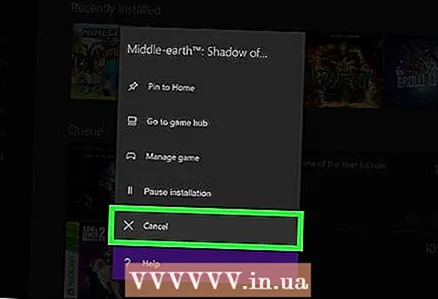 5 Тандаңыз Жокко чыгаруу. Жүктөө токтойт.
5 Тандаңыз Жокко чыгаруу. Жүктөө токтойт.  6 Click Xbox контроллерде. Бул Xbox логотип баскычы контроллердин борборунда жайгашкан.
6 Click Xbox контроллерде. Бул Xbox логотип баскычы контроллердин борборунда жайгашкан.  7 Өтмөккө өтүңүз Дүкөн (Дүкөн). Ал жогорку оң бурчта жайгашкан.
7 Өтмөккө өтүңүз Дүкөн (Дүкөн). Ал жогорку оң бурчта жайгашкан.  8 Оюн же колдонмону таап, анан тандаңыз. Бул үчүн лупанын сөлөкөтүн чыкылдатып, оюндун же тиркеменин атын киргизиңиз; ошондой эле оюн же колдонмону табуу үчүн дүкөндүн барактарын карап көрсөңүз болот.
8 Оюн же колдонмону таап, анан тандаңыз. Бул үчүн лупанын сөлөкөтүн чыкылдатып, оюндун же тиркеменин атын киргизиңиз; ошондой эле оюн же колдонмону табуу үчүн дүкөндүн барактарын карап көрсөңүз болот.  9 Тандаңыз Орнотуу. Жүктөө кайра башталат. Сиздин жүктөө ылдамдыгы жакшырганын караңыз.
9 Тандаңыз Орнотуу. Жүктөө кайра башталат. Сиздин жүктөө ылдамдыгы жакшырганын караңыз.
Метод 5 5: зымдуу тармак туташуусун кантип колдонуу керек
 1 Ethernet кабелин туташтыруу консолго. Сиз Ethernet портун XBox Oneнын арт жагында таба аласыз (оңдо). Бул порт байланышкан үч чарчы түрүндөгү сөлөкөт менен көрсөтүлөт.
1 Ethernet кабелин туташтыруу консолго. Сиз Ethernet портун XBox Oneнын арт жагында таба аласыз (оңдо). Бул порт байланышкан үч чарчы түрүндөгү сөлөкөт менен көрсөтүлөт. - Кабель модемге же роутерге жеткидей узун болушу керек. Консолуңузду кабелиңизге кантип туташтыруу керектигин билүү үчүн бул макаланы окуңуз.
 2 Ethernet кабелинин экинчи учун роутериңизге туташтырыңыз. Адатта, ар кандай роутердин артында төрт сары Ethernet порту (LAN порту) бар.
2 Ethernet кабелинин экинчи учун роутериңизге туташтырыңыз. Адатта, ар кандай роутердин артында төрт сары Ethernet порту (LAN порту) бар. - XBox One күйгүзүлгөндө, консол автоматтык түрдө зымдуу байланышты аныктайт.